티스토리 뷰
온라인 쇼핑몰을 처음 시작하려 할 때 가장 큰 고민은 ‘무엇부터 어떻게 해야 할까’입니다. 그런 분들을 위해 카페24 쇼핑몰 구축은 쉽고 빠르게 쇼핑몰을 만들 수 있는 좋은 선택이 됩니다.
이번 글은 카페24 초보자 가이드로, 카페24 사용법을 처음 접하는 분도 따라 할 수 있도록 회원가입부터 쇼핑몰 생성, 디자인 설정, 상품 등록, 결제 및 배송 세팅까지 전 과정을 단계별로 설명해 드리겠습니다.
막막했던 온라인 창업, 이제 실천으로 옮겨볼 시간입니다.
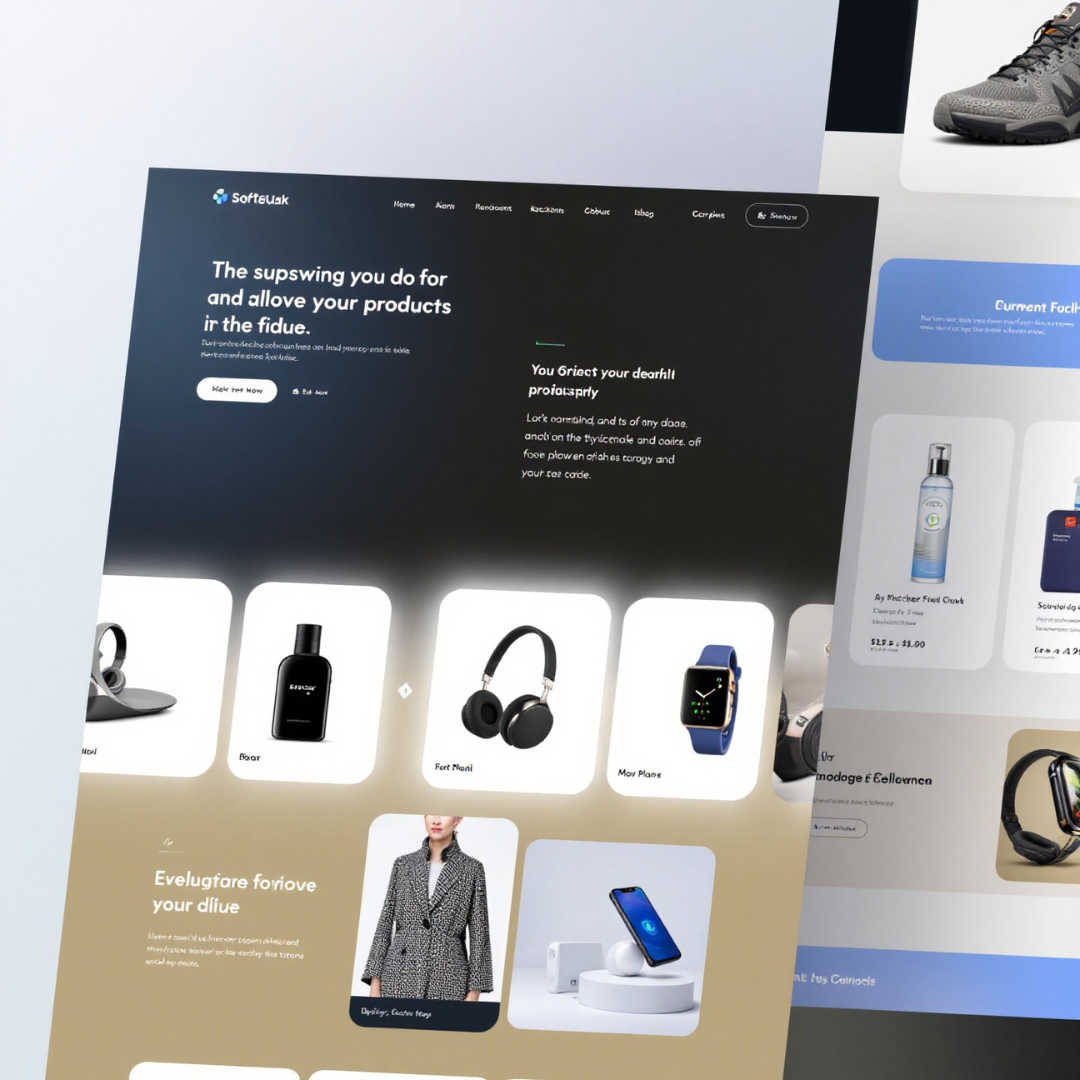
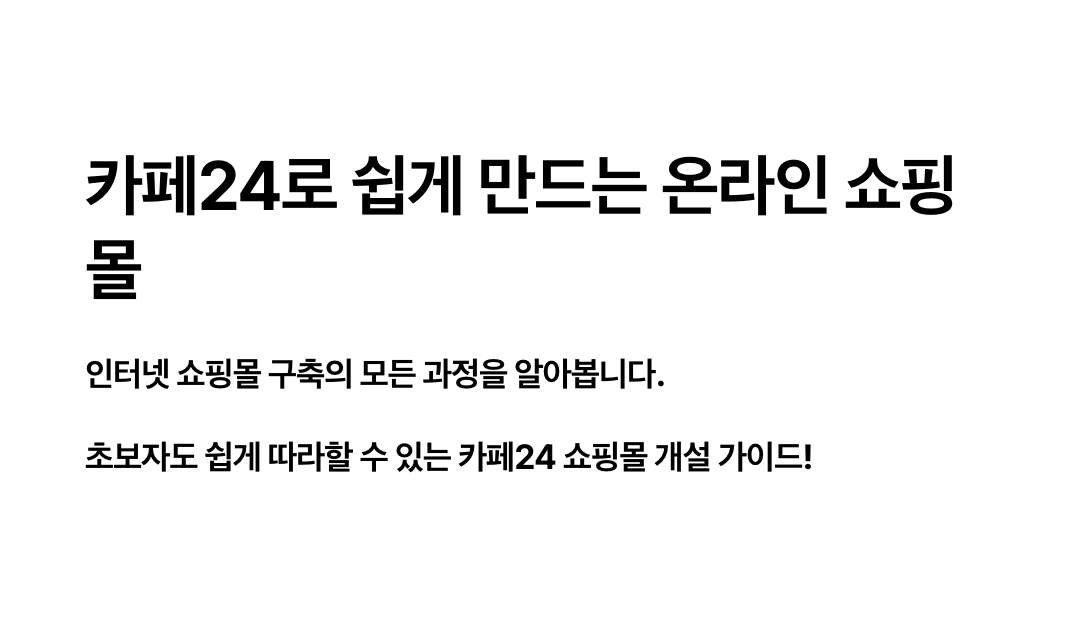
1. 카페24 회원가입과 쇼핑몰 생성


카페24 쇼핑몰 구축의 첫걸음은 회원가입입니다. 누구나 무료로 가입할 수 있으며, 가입 직후 곧바로 무료 쇼핑몰을 개설할 수 있습니다. 이 과정을 차근차근 따라가면, 별도의 개발 지식 없이도 나만의 쇼핑몰을 만들 수 있습니다.
회원가입 절차
- 카페24 공식 홈페이지에 접속합니다.
- 상단의 ‘회원가입’ 버튼을 클릭한 후, 이메일 주소와 비밀번호를 입력해 계정을 생성합니다.
- 가입 유형은 개인 또는 사업자로 선택할 수 있으며, 사업자등록증이 없어도 개인으로 시작 가능합니다.
- 휴대폰 본인 인증을 거친 뒤, 간단한 약관 동의만으로 가입이 완료됩니다.
CHECK POINT
아직 사업자등록을 하지 않은 예비 창업자라면 ‘개인 회원’으로 시작하고, 나중에 쇼핑몰 운영 중 ‘사업자 회원’으로 전환할 수 있습니다.
무료 쇼핑몰 개설 방법
회원가입이 끝나면 곧바로 무료 쇼핑몰 만들기 절차로 이어집니다.
- ‘쇼핑몰 만들기’ 버튼을 클릭하면, 쇼핑몰 주소를 설정하게 됩니다. (예: myshop.cafe24.com)
- 업종 카테고리를 선택하고, 판매 예정 상품군을 간단히 입력합니다.
- 기본 디자인(템플릿)을 선택하면 자동으로 쇼핑몰이 생성됩니다.
- 생성이 완료되면 관리자 페이지(스마트모드 또는 프로모드)로 접속할 수 있게 됩니다.
예시
예를 들어 honeybag.cafe24.com이라는 도메인으로 핸드메이드 가방을 판매하고 싶다면, 이름만 입력하고 템플릿만 고르면 1분 만에 완성된 쇼핑몰을 볼 수 있습니다.
이처럼 카페24 사용법은 초보자도 쉽게 접근할 수 있도록 설계되어 있습니다. 특히 관리자 화면은 직관적인 메뉴 구조를 갖추고 있어, 컴퓨터에 익숙하지 않아도 어렵지 않게 설정을 이어갈 수 있습니다.
2. 쇼핑몰 디자인 설정

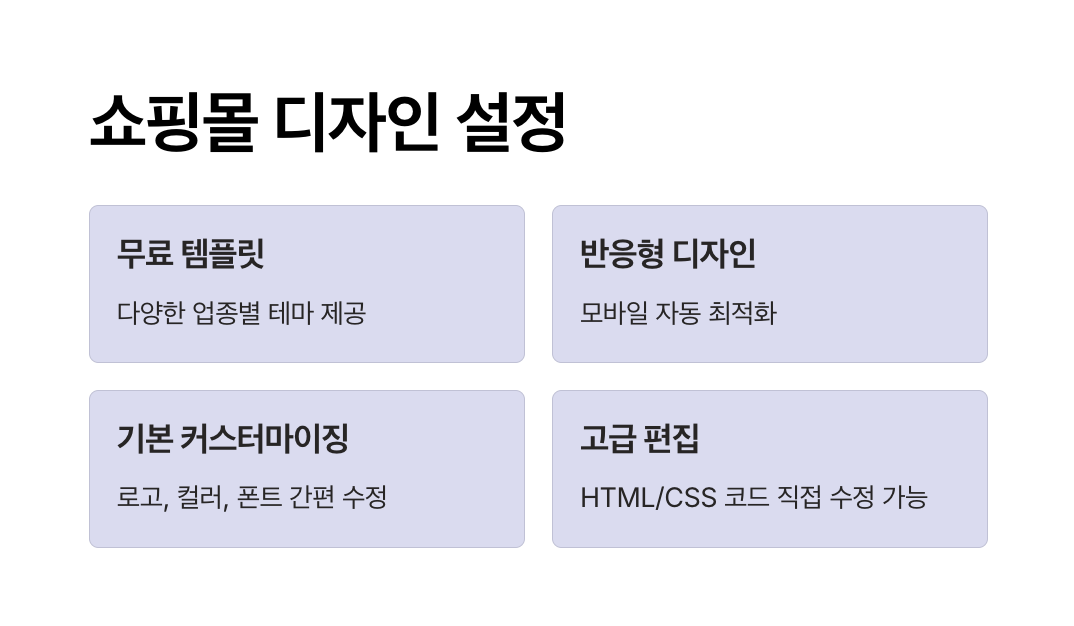
카페24 쇼핑몰 구축에서 외형은 첫인상을 결정짓는 핵심 요소입니다. 예쁜 디자인은 신뢰를 주고, 방문자에게 좋은 인상을 남깁니다. 다행히 카페24 템플릿은 기본형부터 트렌디한 스타일까지 다양하게 제공되어, 초보자도 디자인 설정을 어렵지 않게 할 수 있습니다.
기본 제공 템플릿 소개
카페24는 수십 종의 무료 디자인 템플릿을 제공합니다. 패션, 뷰티, 식품, 생활용품 등 업종별로 최적화된 디자인을 골라 쓸 수 있어 쇼핑몰에 맞는 분위기를 쉽게 연출할 수 있습니다.
템플릿은 반응형으로 설계되어 데스크탑과 모바일 화면에 자동으로 최적화됩니다.
| 업종 예시 | 추천 템플릿 이름 | 특징 |
| 패션 | MODERN BASIC | 심플하고 이미지 중심 |
| 뷰티 | SOFT GLOW | 부드러운 컬러톤과 여백 강조 |
| 식품 | FRESH MARKET | 제품 정보 강조와 신뢰감 있는 구조 |
TIP
템플릿 이름을 클릭하면 실시간으로 미리보기를 확인할 수 있어, 적용 전 확인이 가능합니다.
테마 선택 및 미리보기
- 관리자 페이지 좌측 메뉴에서 [디자인 > 디자인 센터] 클릭
- ‘무료 디자인’ 탭에서 원하는 스타일의 템플릿 선택
- ‘미리보기’ 버튼을 눌러 실제 쇼핑몰 적용 모습을 사전 확인
- 마음에 드는 디자인을 선택하고 ‘적용하기’를 누르면 바로 반영
테마 적용 후에도 언제든 다시 변경할 수 있으므로, 부담 없이 여러 디자인을 비교해보세요.
디자인 커스터마이징 팁
초기 템플릿에 만족하지 않거나 브랜드 개성을 더 드러내고 싶다면, 아래와 같은 간단한 커스터마이징도 가능합니다.
- 로고 이미지 교체: [상단 디자인 설정]에서 직접 등록
- 메인 배너 이미지 교체: 쇼핑몰 첫 화면에 브랜드 메시지 추가
- 컬러 및 폰트 변경: ‘스타일 설정’ 메뉴에서 가능
- 메뉴 순서 조정: ‘메뉴 설정’ 기능을 통해 내비게이션 구조 변경
CHECK POINT
HTML/CSS 지식이 있다면 ‘프로모드’를 활용해 고급 디자인 수정도 가능합니다. 다만 초보자는 ‘스마트모드’에서 제공하는 시각적 편집기로 충분히 멋진 쇼핑몰을 만들 수 있습니다.
카페24 쇼핑몰 만들기에서 디자인은 단순한 외형이 아니라 브랜드의 신뢰도를 좌우하는 요소입니다. 따라서 충분히 비교하고, 자신이 판매할 상품과 어울리는 톤앤매너를 반영하는 것이 중요합니다.
3. 상품 등록하기


카페24 쇼핑몰 구축에서 가장 핵심적인 작업 중 하나는 ‘상품 등록’입니다. 실제 고객이 구매하게 되는 상품의 정보가 명확하고 보기 좋게 정리되어 있어야 신뢰를 얻고 구매 전환으로 이어집니다. 카페24 상품 등록은 관리자 페이지를 통해 단계별로 쉽게 설정할 수 있습니다.
카테고리 설정
상품을 등록하기 전, 먼저 카테고리 구조를 잡아야 합니다. 이는 쇼핑몰 내비게이션의 뼈대 역할을 하며, 고객이 원하는 상품을 쉽게 찾도록 도와줍니다.
- [상품관리 > 카테고리 관리] 메뉴로 이동
- ‘대분류’부터 ‘소분류’까지 원하는 구조로 생성
- 카테고리별로 상품 노출 조건 설정 가능
예시
예: ‘상의 > 티셔츠’, ‘하의 > 청바지’처럼 세부 카테고리를 나누면 고객 탐색에 도움이 됩니다.
상품 상세 정보 입력법
상품 등록은 [상품관리 > 상품 등록] 메뉴에서 진행합니다. 여기서는 실제 고객이 보는 상품 정보를 입력하게 됩니다.
- 상품명: 검색 최적화를 위해 핵심 키워드 포함
- 상품코드: 자동 생성 가능, 내부 관리용
- 판매가/할인가: 가격은 VAT 포함 여부 명시
- 상품 이미지 등록: 메인/추가 이미지 업로드
- 상세설명: HTML 편집기를 통해 풍부하게 입력 가능
- 상품 분류 설정: 앞서 만든 카테고리와 연결
TIP
상세 페이지에는 구매 유도를 위한 혜택 안내(예: 무료배송, 적립금), 사이즈 정보, 리뷰 안내 등도 포함시키는 것이 좋습니다.
옵션 및 재고 관리 방법
상품에 색상, 사이즈처럼 다양한 옵션이 존재한다면 옵션 등록 기능을 활용합니다.
- 옵션명 설정: 예: 색상, 사이즈
- 옵션값 등록: 예: 블랙, 화이트 / M, L
- 조합 방식 선택: 단일 또는 복합 옵션 등록 가능
- 재고 수량 입력: 각 옵션별 재고를 개별 관리 가능
CHECK POINT
실수로 재고 0으로 설정하면 품절 상태로 표시되니, 등록 후 반드시 ‘재고 수량’을 다시 확인하세요.
4. 결제 시스템 설정


상품을 아무리 잘 등록해도, 결제 시스템이 제대로 작동하지 않으면 매출로 이어지지 않습니다. 그래서 카페24 쇼핑몰 구축에서 가장 중요한 단계 중 하나가 바로 결제 연동입니다.
카페24에서는 다양한 PG사(Payment Gateway)와 손쉽게 연동할 수 있으며, 카드 결제, 계좌이체, 간편결제(카카오페이, 네이버페이 등)를 지원합니다.
PG사 연동 방법
PG사는 결제 서비스를 제공하는 회사로, 대표적으로 KG이니시스, 토스페이먼츠, KCP, NHN KCP 등이 있습니다. 카페24는 이들과 제휴되어 있어 별도 개발 없이 신청만으로 간편하게 연동 가능합니다.
연동 절차:
- [상점관리 > 결제관리 > 결제서비스 신청] 메뉴로 이동
- 원하는 PG사 선택 후 온라인 신청서 작성
- 사업자등록증, 통장사본 등 필요 서류 업로드
- 약 3~5일 후 PG사 심사 완료되면 결제 기능 활성화
- [결제수단 설정]에서 결제 방법 선택 및 테스트 진행
CHECK POINT
PG사는 쇼핑몰 명의의 사업자등록이 완료된 경우에만 신청 가능합니다. 예비 창업자는 결제 연동 전에 꼭 사업자등록부터 마쳐야 합니다.
카드, 계좌이체, 간편결제 설정
PG사 연동이 승인되면, 다양한 결제 수단을 자유롭게 설정할 수 있습니다. 고객의 편의성과 결제 전환율을 높이기 위해 다양한 수단을 함께 제공하는 것이 좋습니다.
- 신용카드: 대부분의 고객이 이용
- 실시간 계좌이체: 간편하지만 보안 안내 필요
- 가상계좌: 입금 확인 자동화 가능
- 휴대폰 결제: 소액 결제에 유리
- 간편결제: 카카오페이, 네이버페이, 페이코 등
EXAMPLE
최근에는 모바일 쇼핑 이용자가 많아 카카오페이, 네이버페이 연동이 필수로 여겨지고 있습니다. 단 한 번 클릭으로 결제 가능하기 때문에 구매 전환율이 높아집니다.
테스트 결제 진행하기
PG사 연동이 완료된 후에는 반드시 테스트 결제를 진행해보세요. 실제로 상품을 주문하고 결제를 시도해보면서, 결제 창이 정상 작동하는지, 입금 확인이 되는지 확인해야 합니다.
- PG사에서 제공하는 테스트용 카드번호/계좌번호 활용
- 실시간 계좌이체 시 ‘가상계좌’로 입금해보기
- 결제 완료 후 주문서 상태, 재고 차감 여부까지 확인
TIP
오픈 전 고객이 신뢰할 수 있는 결제 환경을 만들어야 이후 CS(고객문의)를 줄일 수 있습니다.
5. 배송 정책 설정


상품을 등록하고 결제까지 완료됐다면 이제는 배송 정책을 세팅할 차례입니다. 고객은 상품을 받는 마지막 과정까지 불편함 없이 경험하길 원하기 때문에, 카페24 쇼핑몰 구축에서는 배송 설정이 매우 중요합니다.
배송비 조건, 택배사 연동, 해외배송 여부 등은 판매자의 운영 방식과 상품 특성에 따라 다르게 설정할 수 있습니다.
배송비 정책 구성
가장 먼저 설정할 부분은 배송비 정책입니다. 무료배송을 할지, 조건부로 설정할지, 또는 착불로 운영할지를 결정해야 합니다.
[상점관리 > 배송관리 > 배송비 설정] 메뉴에서 다음과 같이 설정할 수 있습니다.
| 배송 방식 | 설명 |
| 무료배송 | 모든 고객에게 배송비 무료 |
| 조건부 무료 | 일정 금액 이상 주문 시 무료배송 |
| 고정 배송비 | 주문 금액 관계없이 동일한 배송비 부과 |
| 착불배송 | 고객이 수령 시 배송비 지불 |
TIP
평균적으로 ‘3만 원 이상 무료배송’ 설정이 가장 구매 유도에 효과적입니다.
택배사 연동
카페24 사용법의 강점 중 하나는 택배사 연동이 쉽다는 점입니다. 배송 자동화 기능을 통해 송장번호 입력, 배송 상태 추적까지 간편하게 관리할 수 있습니다.
택배사 연동 방법:
- [배송관리 > 택배사 관리] 메뉴에서 사용할 택배사 선택
- 계약 정보 입력 (계약한 택배사의 고객코드 필요)
- 자동 송장 등록 및 배송 추적 기능 사용 가능
대표 연동 가능한 택배사: CJ대한통운, 롯데택배, 우체국, 한진택배
CHECK POINT
택배사와 계약 시, 발송 물량 예측에 따라 단가가 달라질 수 있으므로 예상 발송량을 잘 계산해두세요.
해외배송 설정 팁
글로벌 시장을 겨냥하거나 구매 문의가 해외에서 들어온다면 해외배송 설정도 가능합니다.
카페24는 EMS, DHL, UPS 등의 서비스와도 연동되며, 해외 배송비 자동 계산 기능도 지원합니다.
설정 절차는 다음과 같습니다.
- [상점관리 > 배송관리 > 해외배송 설정]
- 국가별 배송 가능 여부 설정
- 무게, 부피, 금액에 따른 배송비 자동 계산 규칙 적용
- 해외 결제수단(PayPal 등)과 연동 추천
예시
미국, 일본, 동남아 등은 한류 상품 수요가 많아, 시작 단계에서 인기 제품만 해외배송 가능하도록 설정해 보는 것도 전략이 될 수 있습니다.
6. 고객센터 및 운영 설정


쇼핑몰 운영에서 고객 응대는 단순한 문의 답변을 넘어 ‘신뢰 형성’의 핵심 요소입니다. 특히 초기 쇼핑몰일수록 고객센터 관리가 체계적이어야 좋은 첫인상을 줄 수 있습니다. 카페24 쇼핑몰 구축에서는 기본 기능만 잘 활용해도 전문 쇼핑몰처럼 운영할 수 있습니다.
문의 게시판 관리
고객 문의는 보통 상품 관련 질문, 배송 문의, 교환/반품 요청으로 나뉘며, 이를 관리하기 위한 게시판 설정이 필요합니다.
[상점관리 > 고객지원 > 게시판 관리] 메뉴에서 다음 기능들을 설정할 수 있습니다.
- 상품 Q&A 게시판: 상품 페이지에 자동 노출되는 질문/답변 공간
- 1:1 문의 게시판: 고객 개인 상담용, 비공개 설정 가능
- 공지사항/이벤트 게시판: 고객에게 전달할 중요한 소식 전달
TIP
1:1 문의는 고객이 로그인 상태에서 남긴 글만 볼 수 있도록 설정해 개인정보 보호도 함께 챙기세요.
반품/환불 정책 설정
쇼핑몰 운영 시 피할 수 없는 일이 반품 및 환불 요청입니다. 이를 미리 명확하게 설정해두면 고객 CS를 효율적으로 줄일 수 있습니다.
[상점관리 > 고객지원 > 쇼핑몰 이용안내] 메뉴에서 다음 항목을 작성하세요.
| 항목 | 내용 예시 |
| 교환/반품 가능 기간 | 상품 수령 후 7일 이내 |
| 반품 배송비 부담 | 단순 변심 시 고객 부담, 불량 상품은 판매자 부담 |
| 환불 처리 기간 | 반품 수령 후 3영업일 이내 환불 |
CHECK POINT
반품 주소지와 택배사 지정 여부도 반드시 명시해야 고객이 혼란 없이 처리가 가능합니다.
운영 정보 입력 및 상점 정보 노출
운영자 이메일, 전화번호, 사업자 정보 등은 고객이 쇼핑몰을 신뢰하는 데 중요한 요소입니다.
다음 정보를 [상점관리 > 기본정보 설정] 메뉴에서 반드시 입력하세요.
- 대표자명 / 사업자등록번호 / 통신판매업신고번호
- 고객센터 전화번호 / 운영시간
- 이메일 주소 / 사업장 주소
예시
"운영시간: 평일 10:00~17:00 / 점심시간 12:30~13:30 / 주말 및 공휴일 휴무" 등 구체적인 안내가 고객 응대 피로도를 줄여줍니다.
7. 오픈 전 체크리스트 & 테스트
쇼핑몰 구축이 완료되었다고 해서 곧바로 운영을 시작하면 위험할 수 있습니다. 고객이 직접 이용할 쇼핑몰인 만큼, 모든 기능이 정상 작동하는지 사전 점검이 꼭 필요합니다.
이 과정은 초보자에게는 실전 대비 훈련이자, 불필요한 CS를 줄이는 핵심 단계입니다.
가상결제로 테스트해보기
카페24 쇼핑몰 구축에서 결제 테스트는 가장 중요한 사전 점검 항목입니다.
PG사 연동 후 제공되는 테스트 결제 기능을 활용해 아래 항목을 꼼꼼히 확인해보세요.
- 상품을 직접 주문하고 결제창 정상 작동 여부 확인
- 결제 완료 후 주문내역, 재고 차감 확인
- 관리자 페이지에서 주문 확인, 배송 처리 메뉴 정상 작동 여부 체크
- 고객 알림 메일 및 문자 발송 여부 확인
TIP
PG사별로 제공하는 ‘테스트용 카드번호’나 ‘가상계좌’ 정보는 실제 결제는 되지 않지만 전 과정 테스트가 가능합니다.
모바일/브라우저 호환성 확인
요즘 쇼핑몰 유입의 대부분은 모바일에서 발생합니다. 따라서 PC에서만 예쁘게 보이는 디자인은 의미가 없습니다.
호환성 점검 체크리스트:
- 스마트폰에서 메인페이지, 상품 상세페이지 정상 노출 여부
- 모바일 결제창 구동 확인
- 크롬, 사파리, 엣지 등 다양한 브라우저에서 문제 없는지 확인
- 메뉴, 버튼 클릭 시 반응 속도와 동작 정확성 점검
예시
특정 모바일 기종(iPhone, Galaxy 등)에서 화면이 깨지거나 버튼이 눌리지 않는 경우가 종종 발생하므로 주변 사람에게 테스트를 부탁하는 것도 좋은 방법입니다.
기타 오픈 전 점검사항
| 항목 | 점검 내용 |
| 사업자 정보 | 사업자등록번호, 통신판매업신고 등록 여부 확인 |
| 고객센터 연락처 | 전화번호, 이메일 정확히 입력되었는지 확인 |
| 배송비 설정 | 배송 정책과 실제 동작 조건 일치 여부 |
| 상품 상태 | 모든 상품에 이미지, 가격, 재고 정보 정확히 입력되었는지 |
CHECK POINT
쇼핑몰 상단, 하단의 공통 영역(예: 이용약관, 개인정보처리방침 등)도 반드시 확인하세요. 법적 책임과 관련된 항목입니다.
FAQ (자주 묻는 질문)
결론: 당신의 첫 쇼핑몰, 이제 실전입니다
지금까지 카페24 쇼핑몰 구축의 전 과정을 따라왔다면, 더 이상 온라인 창업은 막연한 일이 아닐 것입니다. 쇼핑몰의 기획부터 개설, 디자인, 상품 등록, 결제·배송·운영 세팅까지 모두 직접 해봤고, 테스트까지 완료했다면 이제 ‘판매’만 남았습니다.
하지만 진짜 성장은 지금부터 시작됩니다. 고객을 끌어들이고, 머무르게 하고, 다시 오게 만드는 과정은 또 다른 여정이죠. 앞으로 마케팅 자동화, 고객관리 팁, SEO 전략, 카페24 유료 기능 활용법 등 카페24 초보자 가이드 그 이상의 실전 노하우를 하나씩 풀어드릴 예정입니다.
온라인 쇼핑몰 개설, 이제 더 이상 두려워하지 마세요.
지금 바로 실행해보고, 실제 운영하면서 필요한 부분은 하나씩 개선해 나가면 됩니다. 모든 시작은 ‘시도’에서 시작되니까요.
참고 링크 모음 (공식 가이드 & 서비스)
ZOOM vs Microsoft Teams – 화상회의 앱 추천과 비교
비대면 시대가 길어지면서 ZOOM과 Microsoft Teams는 대표적인 화상회의 앱 추천 툴로 자리 잡았습니다. 기능이 비슷해 보이지만 실제로는 협업 방식, 사용 편의성, 가격 등에서 뚜렷한 차이가 있습니
bytoday.sisimoms.com
아웃룩이란? 메일·일정·업무까지 한번에 관리하는 Outlook 사용법
아웃룩이란 단순한 이메일 프로그램이 아닌, 메일·일정·업무(Task)·연락처를 통합 관리할 수 있는 Microsoft의 스마트 오피스 도구입니다.특히 직장인과 대학생에게는 아웃룩 사용법을 익히는 것
bytoday.sisimoms.com
LG알뜰폰 요금제 비교! 가성비 최고 요금제 추천 & 데이터 무제한 정리
통신비 절감은 더 이상 미룰 수 없는 과제가 되었습니다. 특히 LG알뜰폰 요금제는 LG유플러스 망을 이용해 품질은 그대로, 요금은 저렴하게 사용할 수 있다는 점에서 인기를 끌고 있습니다.이번
bytoday.sisimoms.com
2025 티빙 요금제 총정리: 가격, 혜택, 공유 조건까지 비교 분석!
OTT 서비스가 일상화된 지금, 티빙 요금제 종류를 정확히 아는 것은 선택의 핵심입니다.티빙은 베이직, 스탠다드, 프리미엄 등 다양한 요금제를 제공하며, 가격, 화질, 동시 시청 인원, 광고 포함
bytoday.sisimoms.com
캐드 프로그램 추천 TOP5! 무료 캐드부터 오토캐드 정품 구매까지 비교
CAD 프로그램은 현대의 설계 및 디자인 산업에서 없어서는 안 될 필수 도구로 자리잡고 있습니다.특히 건축 CAD, 기계 CAD, 2D CAD, 3D CAD 등 분야별로 세분화된 요구에 맞춰 다양한 캐드 소프트웨어가
bytoday.sisimoms.com
'IT 정보' 카테고리의 다른 글
| 틱톡 수익화 조건 총정리 – 팔로워 수, 조회수, 나이 기준까지 한눈에! (0) | 2025.04.12 |
|---|---|
| Microsoft Copilot 사용법 및 기능 정리|사무용 AI 활용법 (0) | 2025.04.10 |
| ZOOM vs Microsoft Teams – 화상회의 앱 추천과 비교 (0) | 2025.03.29 |
| 아웃룩이란? 메일·일정·업무까지 한번에 관리하는 Outlook 사용법 (0) | 2025.03.28 |
| LG알뜰폰 요금제 비교! 가성비 최고 요금제 추천 & 데이터 무제한 정리 (0) | 2025.03.27 |
